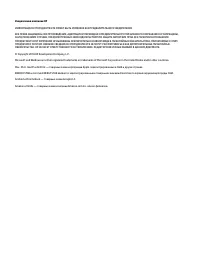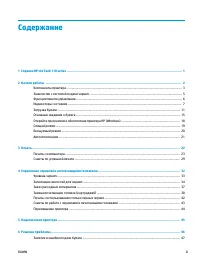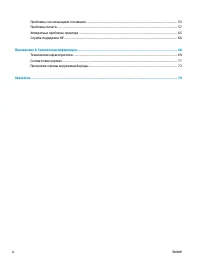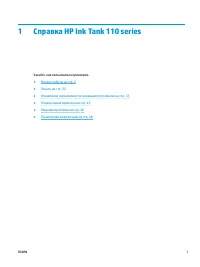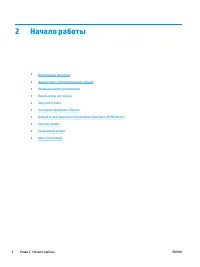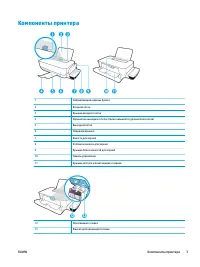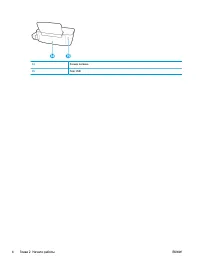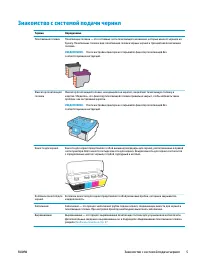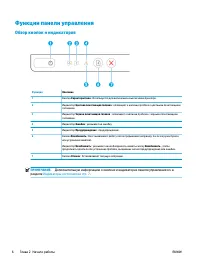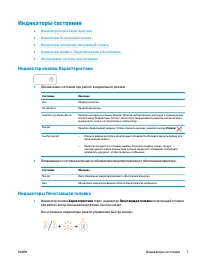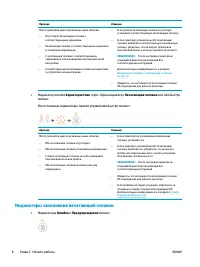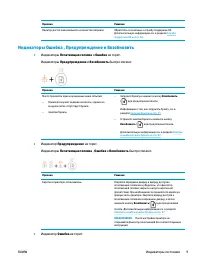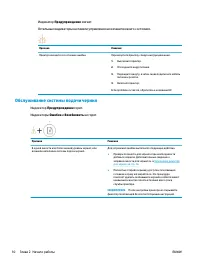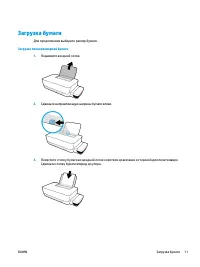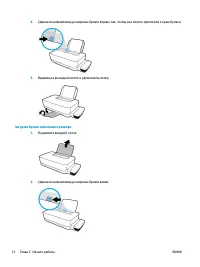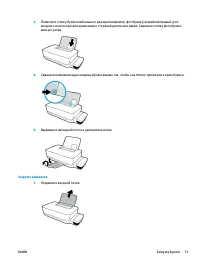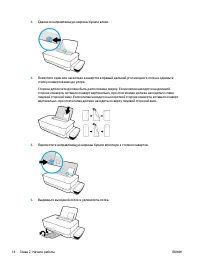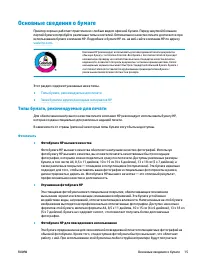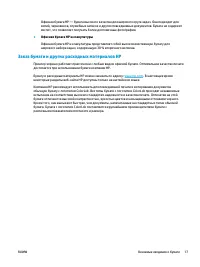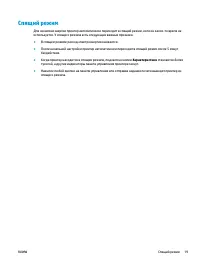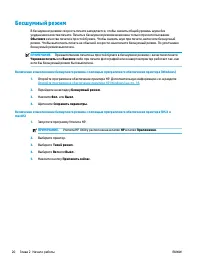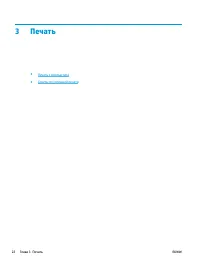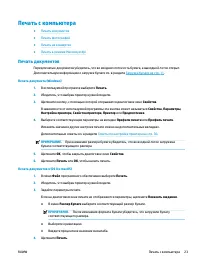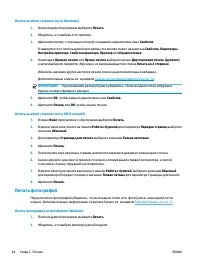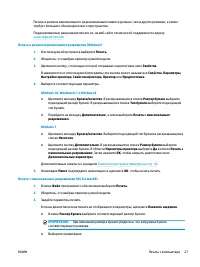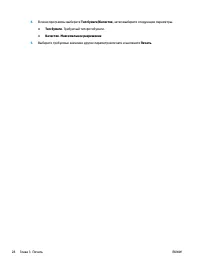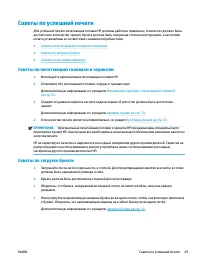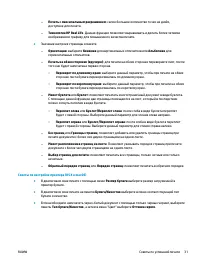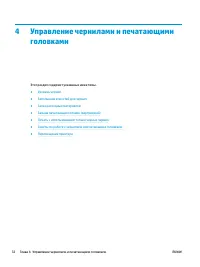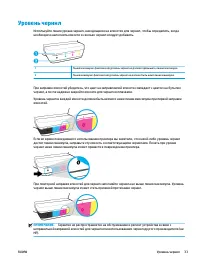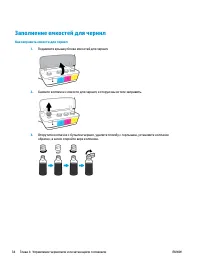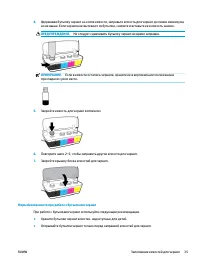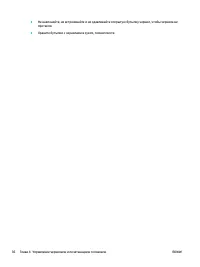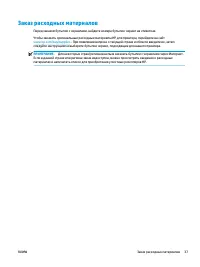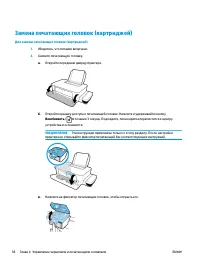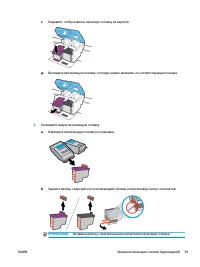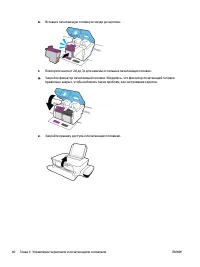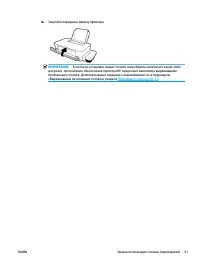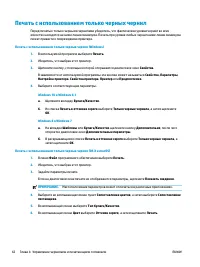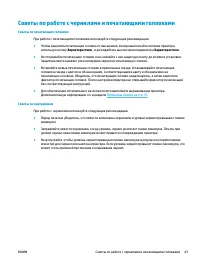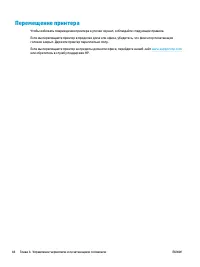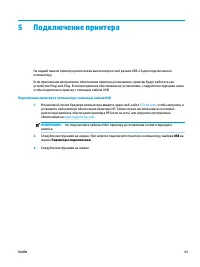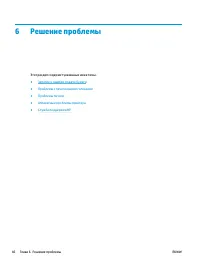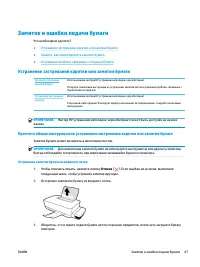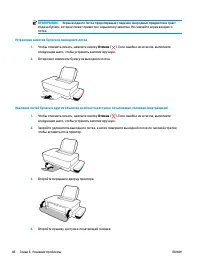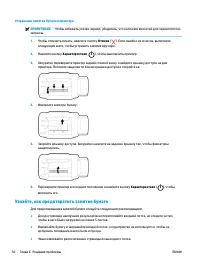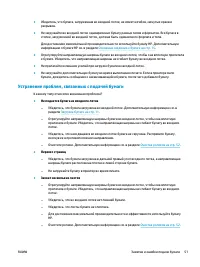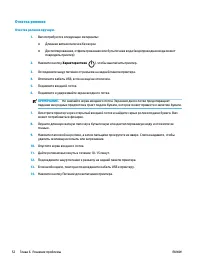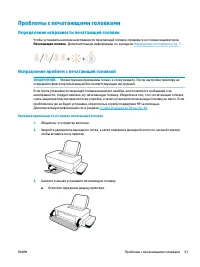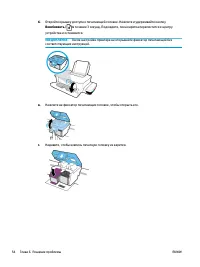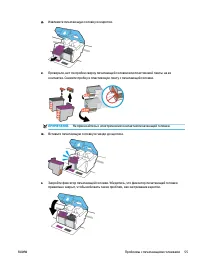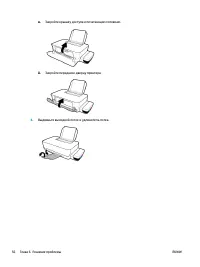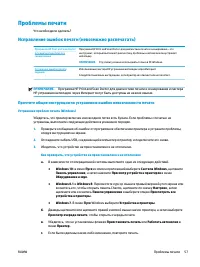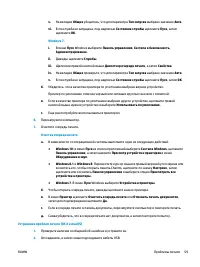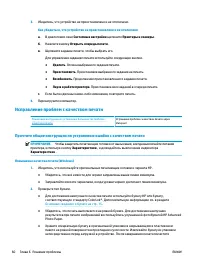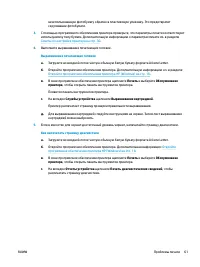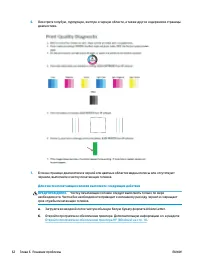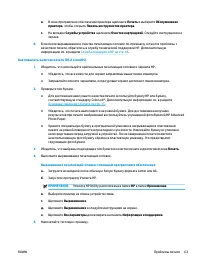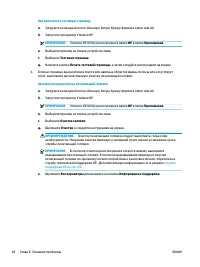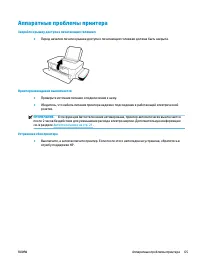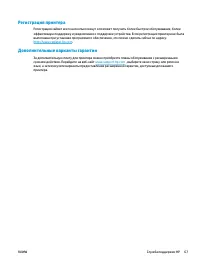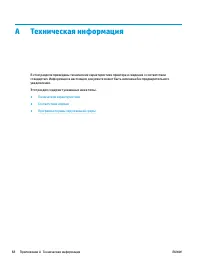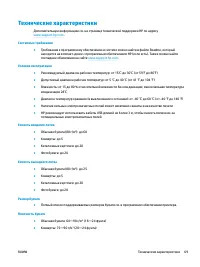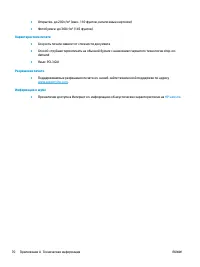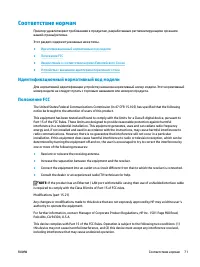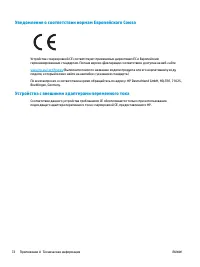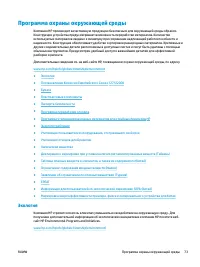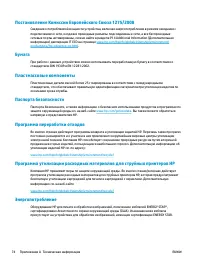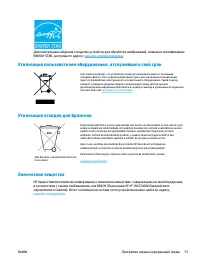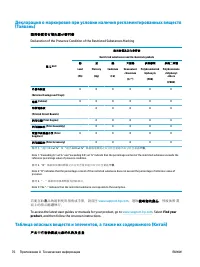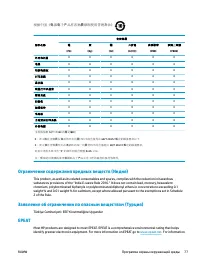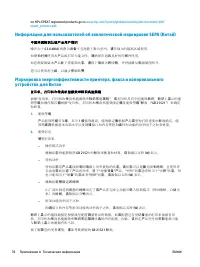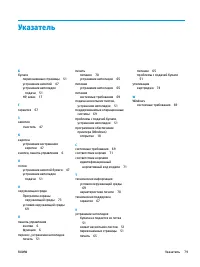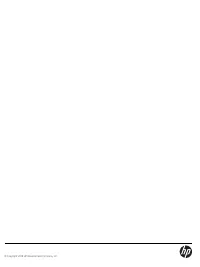Принтер HP Ink Tank 115 - инструкция пользователя по применению, эксплуатации и установке на русском языке. Мы надеемся, она поможет вам решить возникшие у вас вопросы при эксплуатации техники.
Если остались вопросы, задайте их в комментариях после инструкции.
"Загружаем инструкцию", означает, что нужно подождать пока файл загрузится и можно будет его читать онлайн. Некоторые инструкции очень большие и время их появления зависит от вашей скорости интернета.
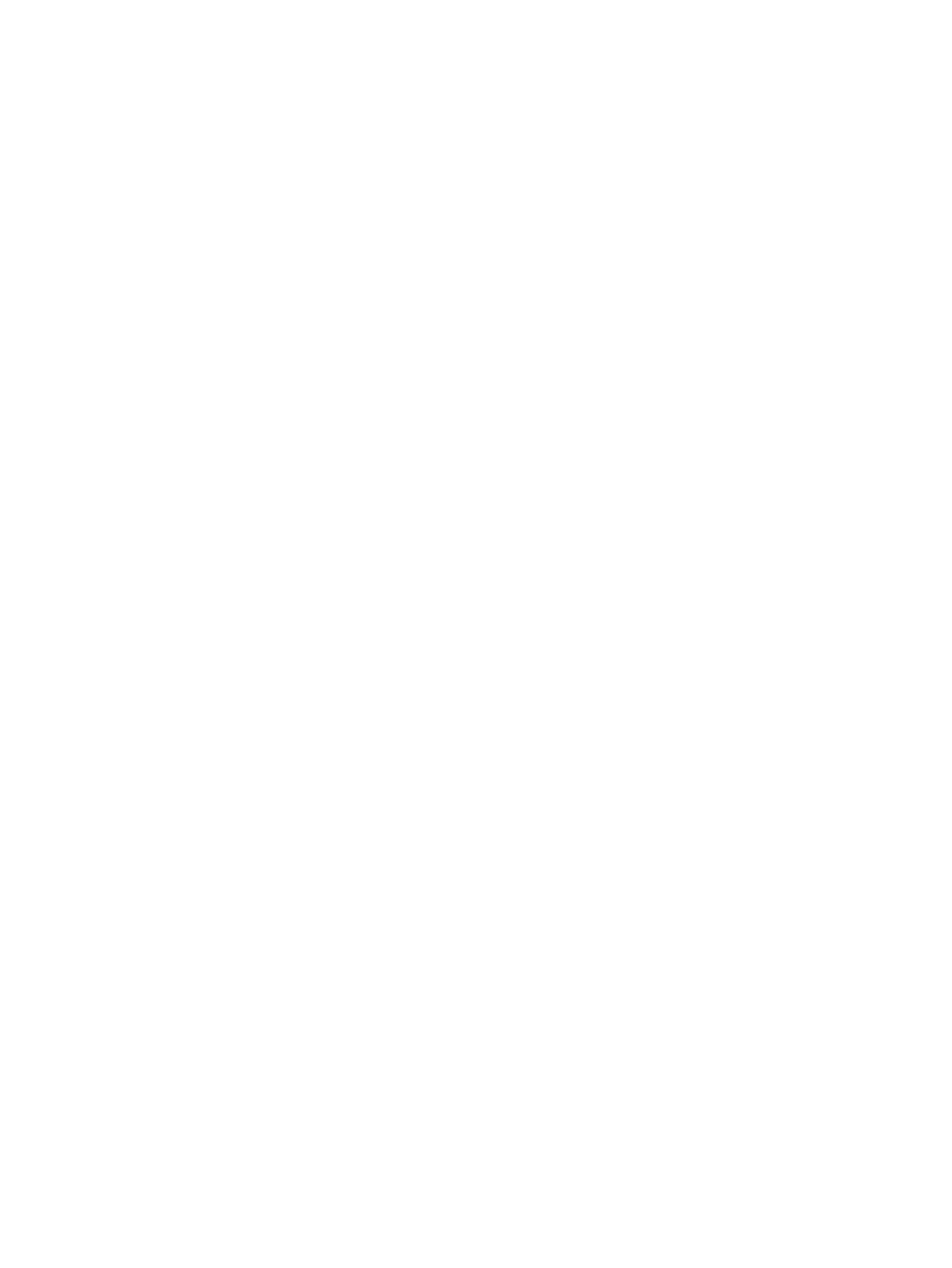
4.
Убедитесь, что устройство выбрано в качестве принтера по умолчанию.
Проверка выбора устройства в качестве принтера по умолчанию
а.
В зависимости от операционной системы выполните одно из следующих действий.
●
Windows 10: в меню Пуск из списка приложений выберите Система Windows, щелкните
Панель управления, а затем нажмите Просмотр устройств и принтеров в меню
Оборудование и звук.
●
Windows 8.1 и Windows 8: Переместите курсор мыши в правый верхний угол экрана или
коснитесь его, чтобы открыть панель Charms, щелкните по значку Настроек, затем
щелкните или коснитесь Панели управления и выберите опцию Просмотреть все
устройства и принтеры.
●
Windows 7. В меню Пуск Windows выберите Устройства и принтеры.
б.
Убедитесь, что в качестве принтера по умолчанию выбрано верное устройство.
Принтер по умолчанию отмечен черным или зеленым круглым значком с пометкой.
в.
Если в качестве принтера по умолчанию выбрано другое устройство, щелкните правой
кнопкой мыши нужное устройство и выберите Использовать по умолчанию.
г.
Еще раз попробуйте воспользоваться принтером.
5.
Перезапустите диспетчер очереди печати.
Перезапуск диспетчера очереди печати
а.
В зависимости от операционной системы выполните одно из следующих действий.
Windows 10
i.
В меню Пуск из списка приложений выберите Администрирование и нажмите Службы.
ii.
Щелкните правой кнопкой мыши Очередь печати принтера, а затем щелкните
Свойства.
iii. На вкладке Общие убедитесь, что для параметра Тип запуска выбрано значение Авто.
iv. Если служба не запущена, под надписью Состояние службы щелкните Пуск, затем
щелкните ОК.
Windows 8.1 и Windows 8
i.
Щелкните в правом верхнем углу экрана или коснитесь его, чтобы открыть панель
Charms, затем щелкните на значке Параметры.
ii.
Нажмите Панель управления и щелкните или коснитесь значка Система и
безопасность.
iii. Щелкните или коснитесь Административные службы, затем дважды щелкните или
коснитесь Службы.
iv. Щелкните правой кнопкой мыши или коснитесь и удерживайте Диспетчер печати, а
затем щелкните Свойства.
58
Глава 6 Решение проблемы
RUWW
Содержание
- 3 Содержание
- 5 Справка HP Ink Tank 110 series
- 6 Начало работы
- 7 Компоненты принтера
- 9 Знакомство с системой подачи чернил
- 10 Функции панели управления; Обзор кнопок и индикаторов
- 11 Индикаторы состояния; Индикатор кнопки Характеристики; Индикаторы Печатающая головка
- 12 Индикаторы заполнения печатающей головки
- 13 Индикаторы Ошибка , Предупреждение и Возобновить
- 14 Обслуживание системы подачи чернил
- 15 Загрузка бумаги
- 19 Основные сведения о бумаге; Типы бумаги, рекомендуемые для печати
- 21 Заказ бумаги и других расходных материалов HP
- 22 Откройте программное обеспечение принтера HP (Windows)
- 23 Спящий режим
- 24 Бесшумный режим
- 25 Автоотключение
- 27 Печать документов
- 28 Печать фотографий
- 30 Печать на конвертах; Печать в режиме Максимум dpi
- 33 Советы по успешной печати; Советы по печатающим головкам и чернилам
- 34 Советы по настройке принтера
- 37 Уровень чернил
- 38 Заполнение емкостей для чернил
- 41 Заказ расходных материалов
- 46 Печать с использованием только черных чернил
- 47 Советы по работе с чернилами и печатающими головками
- 48 Перемещение принтера
- 49 Подключение принтера
- 50 Решение проблемы
- 51 Замятие и ошибки подачи бумаги; Устранение застревания каретки или замятия бумаги
- 54 Узнайте, как предотвратить замятие бумаги
- 55 Устранение проблем, связанных с подачей бумаги
- 56 Очистка роликов
- 57 Проблемы с печатающими головками; Определение исправности печатающей головки
- 61 Проблемы печати; Исправление ошибок печати (невозможно распечатать)
- 64 Исправление проблем с качеством печати
- 69 Аппаратные проблемы принтера
- 70 Служба поддержки HP; Связь с HP
- 72 Техническая информация
- 73 Технические характеристики
- 75 Соответствие нормам; Идентификационный нормативный код модели
- 76 Уведомление о соответствии нормам Европейского Союза; Устройства с внешними адаптерами переменного тока
- 77 Программа охраны окружающей среды; Экология
- 79 Химические вещества
- 83 Указатель